एक वेब डेवलपर आईडीई में जीएडिट को बदलें
जीएडिट जीनोम आधारित डिस्ट्रो में डिफ़ॉल्ट टेक्स्ट-एडिटर है। कई लोगों के लिए, यह सामान्य टेक्स्ट-एडिटर की तरह प्रतीत होता है, जिसमें कोई विशेष फ़ंक्शन नहीं होता है (जैसे कि विंडोज़ में नोटपैड की तरह), लेकिन उन नियमित उपयोगकर्ताओं के लिए, वे इसके बारे में कसम खाएंगे और आश्चर्यचकित होंगे कि यह कितना शक्तिशाली और बहुमुखी हो सकता है। इसकी प्लगइन्स सिस्टम के साथ, यह आसानी से जटिल टेक्स्ट-एडिटर से जटिल और शक्तिशाली प्रोग्रामिंग आईडीई में बदल सकता है। यहां बताया गया है कि आप इसे कैसे कर सकते हैं।
नोट : इस ट्यूटोरियल के लिए, मैं मुख्य रूप से एचटीएमएल, पीएचपी और सीएसएस पर ध्यान केंद्रित करूंगा क्योंकि ये वेब प्रोग्रामिंग भाषाएं हैं जिनका इस्तेमाल मैंने किया था। आप अपनी आवश्यकताओं के अनुरूप इसे संशोधित कर सकते हैं।
सबसे पहले, अपने सिस्टम में जीएडिट प्लगइन्स का अतिरिक्त सेट इंस्टॉल करें।
sudo apt-gedit-plugins स्थापित करें
यह निम्न प्लगइन्स इंस्टॉल करेगा:
- कमांडर: उन्नत संपादन के लिए कमांड लाइन इंटरफ़ेस
- रंग पिकर: एक संवाद से रंग चुनें और अपने हेक्साडेसिमल प्रतिनिधित्व डालें।
- चरित्र मानचित्र: केवल उन पर क्लिक करके विशेष वर्ण डालें।
- रिक्त स्थान बनाएं: रिक्त स्थान और टैब बनाएं
- सत्र सेवर: अपने कामकाजी सत्रों को सहेजें और पुनर्स्थापित करें
- शब्द पूर्णता: समापन ढांचे का उपयोग कर शब्द पूर्णता
- बहु संपादन: एक ही समय में कई स्थानों में दस्तावेज़ संपादित करें
- कोड टिप्पणी: कोड के चयनित ब्लॉक को टिप्पणी या अनमोल करें।
- ब्रैकेट पूर्णता: स्वचालित रूप से समापन ब्रैकेट जोड़ता है।
- टैबबार दिखाएँ / छुपाएं: टैबबार को दिखाने / छिपाने के लिए मेनू प्रविष्टि जोड़ें।
- स्मार्ट रिक्त स्थान: भूल जाएं कि आप सारणी का उपयोग नहीं कर रहे हैं।
- एम्बेडेड टर्मिनल: नीचे फलक में टर्मिनल एम्बेड करें।
- बुकमार्क: बुकमार्क के साथ आसान दस्तावेज़ नेविगेशन
- जुड़ें / स्प्लिट लाइन्स: कई लाइनों में शामिल हों या लंबे समय तक विभाजित करें
आपको उन सभी की आवश्यकता नहीं होगी, लेकिन उन्हें आसानी से उपलब्ध कराने के लिए उपयोगी है।
जीएडिट-जीएमएटी स्थापित करें
Gmate टेक्स्टमैट के समान बनाने के लिए जीएडिट के लिए प्लगइन का एक अतिरिक्त सेट है। इसमें कोड स्निपेट, प्लगइन्स और रेल से संबंधित फ़ाइलों का स्वचालित पंजीकरण शामिल है।
जीएमएटी स्थापित करने के लिए:
sudo apt-add-repository ppa: ubuntu-on-rails / ppa sudo apt-get अद्यतन sudo apt-get gedit-gmate exuberant-ctags इंस्टॉल करें
प्लगइन्स को सक्रिय करना
अब जब आपने अतिरिक्त प्लगइन स्थापित किए हैं, तो यह आवश्यक प्लगइन को सक्रिय और कॉन्फ़िगर करने का समय है। जीएडिट खोलें और " संपादन -> प्राथमिकताएं " पर जाएं। "प्लगइन्स" टैब पर क्लिक करें।
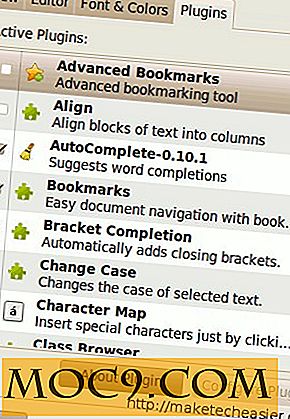
सूची को नीचे स्क्रॉल करें और निम्न प्लगइन्स का चयन करें:
- ब्रैकेट पूरा करने - स्वचालित रूप से बंद ब्रैकेट जोड़ें
- कक्षा ब्राउज़र - वर्तमान फ़ाइल के लिए सभी कार्यों और टैग दिखाएं।
- रंग चयनकर्ता
- फ़ाइल ब्राउज़र फलक - साइड फलक से आसान फ़ाइल का उपयोग
- परियोजना में फ़ाइल / खोजें में खोजें
- सत्र सेवर
- स्मार्ट इंडेंट
- टेक्स्ट स्टाइल स्वत: पूर्णता - स्वतः पूर्ण करने के लिए "ईएससी" दबाएं
- टैग सूची - आमतौर पर इस्तेमाल किए गए टैग डालें
- शब्द पूर्ण
नोट: उपर्युक्त प्लगइन्स मैं उपयोग करता हूं। आप किसी अन्य प्लगइन को सक्रिय / निष्क्रिय करने के लिए स्वतंत्र हैं।
एक बार जब आप प्लगइन सक्रिय कर लेंगे, तो आपके जीएडिट को अब सिंटैक्स हाइलाइटिंग, ऑटो-पूर्णता, त्वरित प्रविष्टि, रंग पिकर, क्लास ब्राउज़र के लिए टैग सूची से लैस होना चाहिए जो आपके सभी कार्यों, फ़ाइल ब्राउज़र, ब्रैकेट संतुलन इत्यादि प्रदर्शित करता है।
अतिरिक्त टैग सूची स्थापित करना
डिफ़ॉल्ट टैग सूची केवल HTML और XSL के समर्थन के साथ आता है। PHP, CSS और xHTML के लिए समर्थन जोड़ने के लिए, हमें टैग सूची का अतिरिक्त सेट इंस्टॉल करने की आवश्यकता है।
Gedit_webdev_tags-0.1.tar.gz डाउनलोड करें। सामग्री को अपनी होम निर्देशिका में फ़ोल्डर "टैगलिस्ट" में निकालें। टर्मिनल खोलें:
सीडी टैगलिस्ट सुडो सीपी * .tags / usr / share / gedit-2 / plugins / taglist
अपना जीएडिट खोलें, आपको सीएसएस, पीएचपी और एक्सएचटीएमएलओ के लिए टैग सूची देखने में सक्षम होना चाहिए।

क्लाइंटसाइड स्थापित करें
जीएडिट के लिए क्लाइंटसाइड प्लगइन वेब डेवलपर के लिए एक उपयोगी प्लगइन है जो सीएसएस और जावास्क्रिप्ट से संबंधित है। यह जावास्क्रिप्ट और सीएसएस को कम और सुशोभित कर सकता है। इसमें जेएसलिंट भी शामिल है और वर्तमान फ़ाइल को gzip करने का विकल्प है।
पहले पूर्वापेक्षाएँ स्थापित करें:
sudo apt-get nodejs php5-cli स्थापित करें
क्लाइंटसाइड ज़िप फ़ाइल डाउनलोड करें।

ज़िप फ़ाइल निकालें। " Clientside.gedit-plugin " फ़ाइल और "क्लाइंटसाइड" फ़ोल्डर को "/home/USERNAME/.gnome2/gedit/plugins" पर कॉपी करें। यदि " प्लगइन्स " फ़ोल्डर मौजूद नहीं है, तो इसे बनाएं।
अपने जीएडिट पर जाएं। प्लगइन अनुभाग में, क्लाइंटसाइड प्लगइन को सक्रिय करें। कॉन्फ़िगर प्लगइन बटन पर क्लिक करें। निम्नलिखित दर्ज करें:
मैं नोडजेएस कैसे कॉल करूं? : नोडजेस
मैं PHP कैसे कॉल करूं? : PHP

एफ़टीपी एक्सेस कॉन्फ़िगर करना
आप एफ़टीपी क्लाइंट के बिना एफ़टीपी के माध्यम से सीधे अपनी फाइलों को अपने सर्वर पर स्थानांतरित कर सकते हैं।
नॉटिलस फ़ाइल प्रबंधक खोलें और "फ़ाइल -> सर्वर से कनेक्ट करें" पर जाएं। अपने एफ़टीपी सर्वर से कनेक्ट करें। "बुकमार्क जोड़ें" बॉक्स को चेक करना याद रखें।

अपने जीएडिट में, अपना साइड फलक खोलें और फ़ाइल ब्राउज़र पर जाएं। ड्रॉपडाउन फ़ील्ड पर, "बुकमार्क" चुनें। आपको एफ़टीपी सर्वर बुकमार्क देखना चाहिए। आप अपने सर्वर से कनेक्ट करने के लिए उस पर क्लिक कर सकते हैं।

बस। आपका जीएडिट अब पूरी तरह से कार्यात्मक वेब विकासशील आईडीई होना चाहिए।

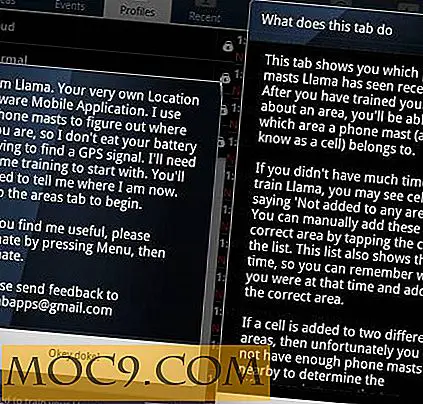



![आइसकास्ट के साथ एक DIY इंटरनेट रेडियो स्टेशन चलाएं [लिनक्स]](http://moc9.com/img/icecast-01.jpg)

